Giải SGK Tin 9 KNTT Bài 10b Chuẩn bị dữ liệu và dựng video có đáp án
28 người thi tuần này 4.6 281 lượt thi 7 câu hỏi
Bạn cần đăng ký gói VIP ( giá chỉ từ 199K ) để làm bài, xem đáp án và lời giải chi tiết không giới hạn.
🔥 Học sinh cũng đã học
Đề thi cuối kì 2 Tin học 9 Kết nối tri thức có đáp án - Đề 3
Đề thi cuối kì 2 Tin học 9 Kết nối tri thức có đáp án - Đề 2
Đề thi cuối kì 2 Tin học 9 Kết nối tri thức có đáp án - Đề 1
Đề thi cuối kì 2 Tin học 9 Chân trời sáng tạo có đáp án - Đề 3
Đề thi cuối kì 2 Tin học 9 Chân trời sáng tạo có đáp án - Đề 2
Đề thi cuối kì 2 Tin học 9 Chân trời sáng tạo có đáp án - Đề 1
Đề thi cuối kì 2 Tin học 9 Cánh Diều có đáp án - Đề 3
Đề thi cuối kì 2 Tin học 9 Cánh Diều có đáp án - Đề 2
Danh sách câu hỏi:
Lời giải
Đề làm được một video nhanh chóng và hiệu quả theo đúng ý tưởng ban đầu, em nên thực hiện theo các bước lên ý tưởng, xây dựng kịch bản, chuẩn bị dữ liệu, nhập dữ liệu, dựng video, biên tập video, xuất video.
Lời giải
Thứ tự các bước dụng video là:
c) Lên ý tưởng, xây dựng kịch bản.
b) Chuẩn bị dữ liệu.
a) Nhập dữ liệu, dựng video.
e) Biên tập video.
d) Xuất video.
Lời giải
a) Lên ý tưởng, xây dựng kịch bản
- Ý tưởng: Video sẽ giới thiệu về những sản phẩm, kết quả của những dự án mà các bạn đã thực hiện trong quá trình học môn Tin học: cuốn sổ lưu niệm; những hàng cây xan và hoa ở cổng trường, sân trường, vườn trường, tờ rơi, tài liệu, kết quả hoạt động của CLB Tin học,…
- Xây dựng kich bản: Video dài khoảng 28 giây, bao gồm các nội dung sau đây:
+ Tiêu đề video có nội dung: Sản phẩm, kết quả của các dự án Tin học (3 giây)
+ Đoạn video quay cuốn sổ lưu niệm của dự án Sổ lưu niệm (7 giây)
+ Đoạn hoạt hình tạo từ những hình ảnh chụp cây và hoa ở cổng trường, sân trường, vườn trường,… của dự án Trường học xanh (8 giây)
+ Đoạn hoạt hình tạo từ những hình ảnh chụp tờ rơi, tài liệu của dự án Thành lập CLB Tin học (10 giây)
+ Giữa các đoạn video có hiệu ứng chuyển động.
+ Thêm hiệu ứng ba chiều, bộ lọc vào các vị trí thích hợp.
+ Toàn bộ video có nhạc nền nhẹ nhàng.
+ Thêm phụ đề (tên dự án) vào đầu mỗi đoạn giới thiệu sản phẩm
+ Thêm lời thuyết minh về quá trình thực hiện mỗi dự án.
b) Chuẩn bị dữ liệu
- Tạo một thư mục có tên SanPhamTinHoc. Thư mục chứa các thư mục con có tên DuLieuAmThanh, DuLieu-Anh. DuLieu-Video (Hình 10b.2)
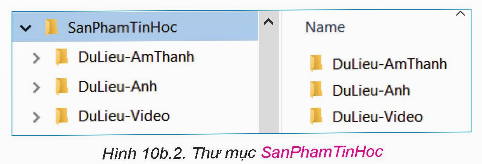
- Sao chép các tệp sẽ sử dụng làm video mà em đã thu thập được (ở câu 2, phần Luyện tập, Bài 9b) vào các thư mục tương ứng.
Lời giải
a) Nhập dữ liệu
- Khởi động phần mềm Video Editor.
- Mở dự án SanPhamTinHoc đã tạo ở phần thực hành Bài 9b.
- Nhập dữ liệu vào thư viện theo thứ tự trong kịch bản. Vào thư mục SanPhamTinhoc/Dulieu-Video để nhập dữ liệu Video. Vào thư mục SanPhamTinHoc/Dulieu-Anh để nhập các tệp hình ảnh. Em được kết quả tương tự như Hình 10b.3
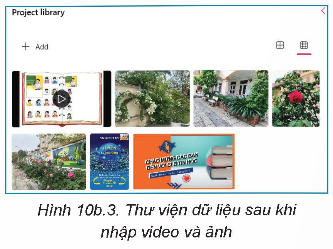
b) Dựng video theo kịch bản
Bước 1: Tạo tiêu đề cho video
- Nháy chuột chọn ![]() ở phía trên, bên phải bàn dựng. Một đoạn video dài 3 giây xuất hiện ở vị trí đầu tiên. Số 3.0 trên khung hình chính là độ dài đoạn video tính theo giây (Hình 10b.4)
ở phía trên, bên phải bàn dựng. Một đoạn video dài 3 giây xuất hiện ở vị trí đầu tiên. Số 3.0 trên khung hình chính là độ dài đoạn video tính theo giây (Hình 10b.4)
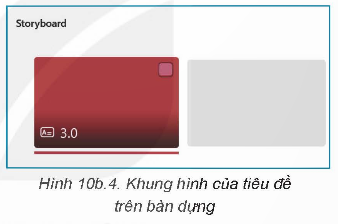
- Nháy chuột chọn ![]() để nhập nội dung tiêu đề. Một cửa sổ mới mở ra cho phép em thực hiện một số thao tác định dạng cho đoạn video tiêu đề. Em thực hiện theo các hướng dẫn ở Hình 10b.5
để nhập nội dung tiêu đề. Một cửa sổ mới mở ra cho phép em thực hiện một số thao tác định dạng cho đoạn video tiêu đề. Em thực hiện theo các hướng dẫn ở Hình 10b.5
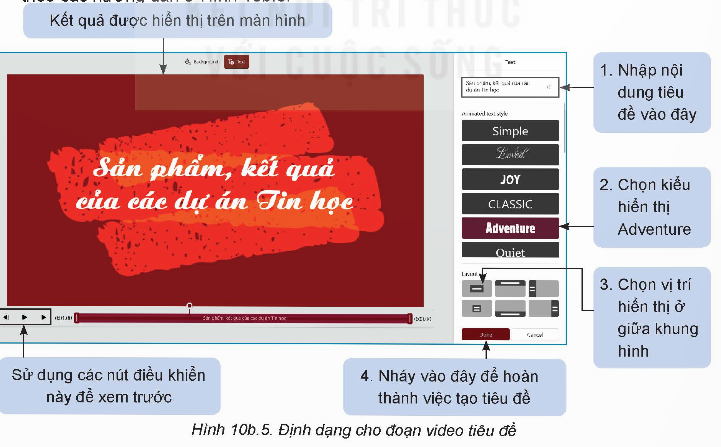
Bước 2. Cắt ngắn đoạn video quay cuốn sổ lưu niệm
- Kéo thả đoạn video quay cuốn sổ lưu niệm vào bàn dựng ở vị trí tiếp theo đoạn tiêu đề. Đoạn video này có độ dài 9.05 giây (Hình 10b.6). Theo kịch bản, em cần cắt bớt để đoạn này chỉ còn 7 giây.
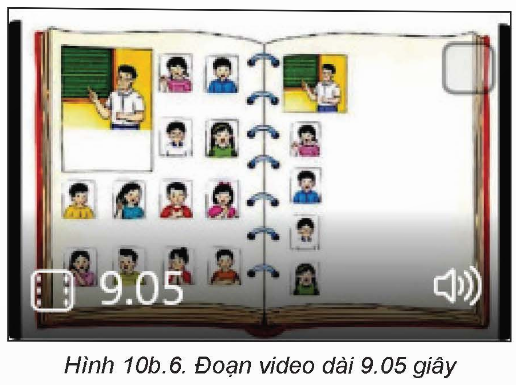
- Nháy chuột chọn ![]() để cắt đoạn video. Một cửa sổ mới mở ra cho phép em thực hiện một số thao tác để cắt ngắn đoạn video. Em thực hiện theo các hướng dẫn ở Hình 10b.7
để cắt đoạn video. Một cửa sổ mới mở ra cho phép em thực hiện một số thao tác để cắt ngắn đoạn video. Em thực hiện theo các hướng dẫn ở Hình 10b.7
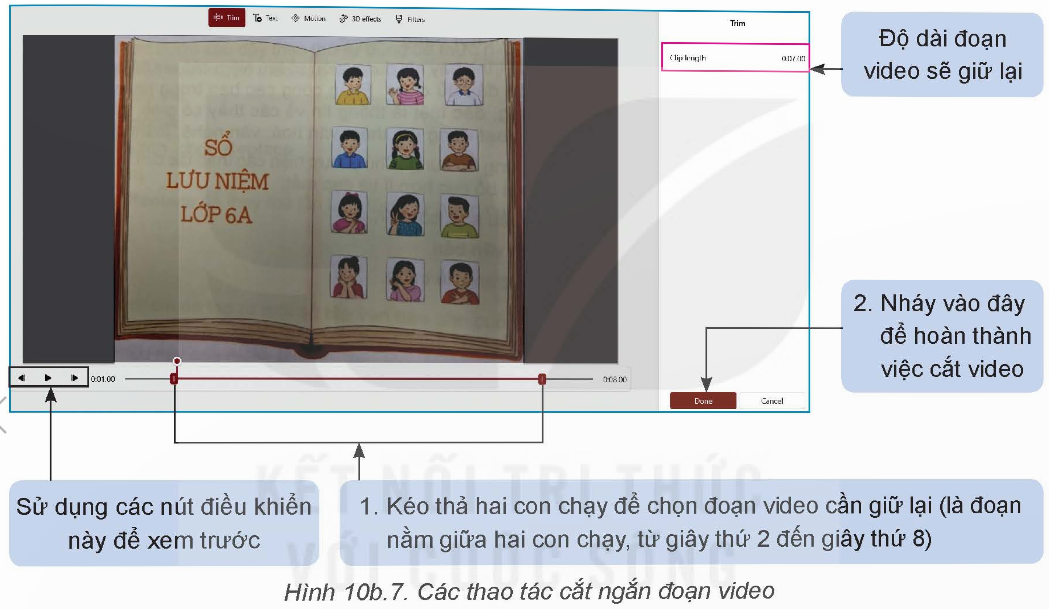
Bước 3. Tạo đoạn hoạt hình từ hình ảnh, thay đổi thời gian hiển thị của ảnh
- Kéo thả bốn ảnh chụp cây xanh và hoa vào bàn dựng ở vị trí tiếp theo đoạn video quay cuốn sổ lưu niệm. Mỗi ảnh được phần mềm mặc định hiển thị trong 3 giây (Hình 10b.8).

- Theo kịch bản, đoạn hoạt hình tao bởi các ảnh cây và hoa sẽ dài 8 giây, Hiện tại trong bàn dựng có 4 ảnh, mỗi ảnh hiển thị 3 giây. Em có thể thay đổi để thời gian hiển thị của mỗi ảnh là 2 giây.
- Nháy chuột chọn ảnh thứ nhất. Chọn ![]() chọn 2 giây trong danh sách hiển thị số giây. Thực hiện tương tự với các ảnh tiếp theo. Kết quả như Hình 10b.9.
chọn 2 giây trong danh sách hiển thị số giây. Thực hiện tương tự với các ảnh tiếp theo. Kết quả như Hình 10b.9.

Bước 4. Thêm hiệu ứng chuyển động
- Nháy chuột vào ảnh ở ngay sau đoạn video để chọn. Nháy chuột vào ![]() để thêm hiệu ứng chuyển động vào ảnh đang chọn. Một cửa sổ mới mở ra cho phép em thực hiện một số thao tác để thêm hiệu ứng chuyển động. Em thực hiện theo các hướng dẫn ở Hình 10b.10.
để thêm hiệu ứng chuyển động vào ảnh đang chọn. Một cửa sổ mới mở ra cho phép em thực hiện một số thao tác để thêm hiệu ứng chuyển động. Em thực hiện theo các hướng dẫn ở Hình 10b.10.
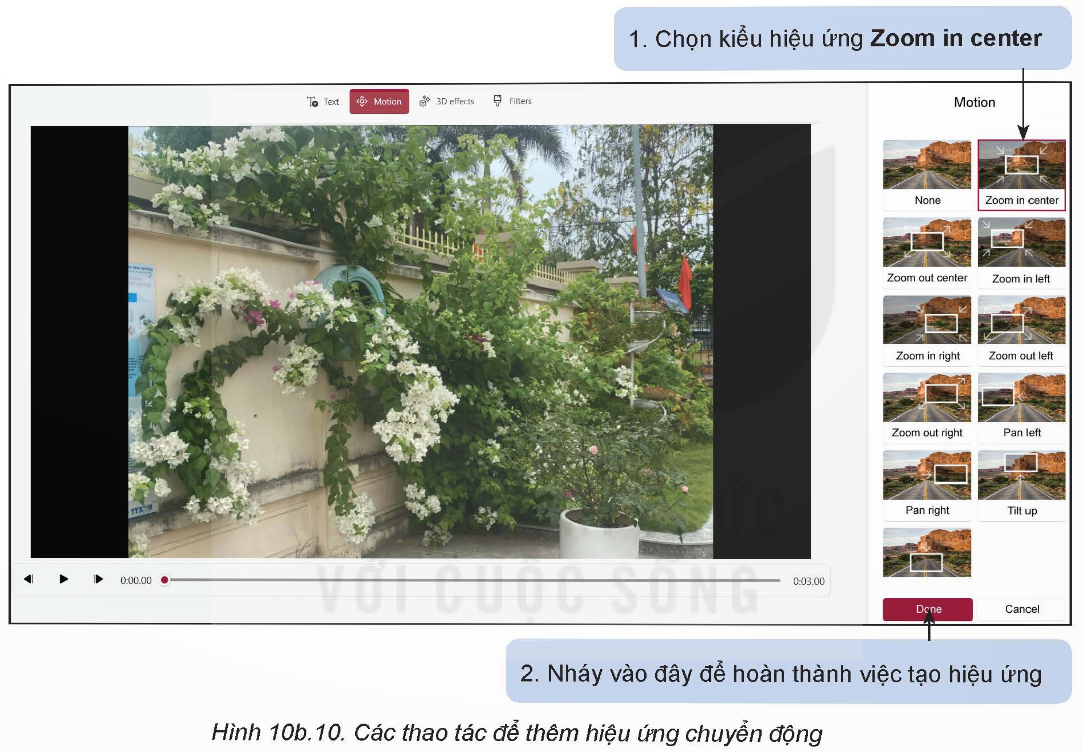
Lời giải
Vào thư mục SanPhamTinHoc/Dulieu-Anh để nhập các tệp hình ảnh.
Nháy chuột chọn ![]() ở phía trên
ở phía trên
Nháy chuột chọn ![]() để nhập nội dung tiêu đề
để nhập nội dung tiêu đề
Lời giải
Bạn cần đăng ký gói VIP ( giá chỉ từ 199K ) để làm bài, xem đáp án và lời giải chi tiết không giới hạn.
Lời giải
Bạn cần đăng ký gói VIP ( giá chỉ từ 199K ) để làm bài, xem đáp án và lời giải chi tiết không giới hạn.